집 >운영 및 유지보수 >창문 운영 및 유지보수 >Windows 10에서 시작 항목을 설정하는 방법
Windows 10에서 시작 항목을 설정하는 방법
- coldplay.xixi원래의
- 2021-01-15 17:58:2626610검색
Windows 10에서 시작 항목을 설정하는 방법: 먼저 실행을 열고 msconfig를 입력한 다음 클릭하여 작업 관리자의 시작 인터페이스를 열고 마지막으로 설정해야 하는 시작 항목을 마우스 오른쪽 버튼으로 클릭하여 엽니다. .
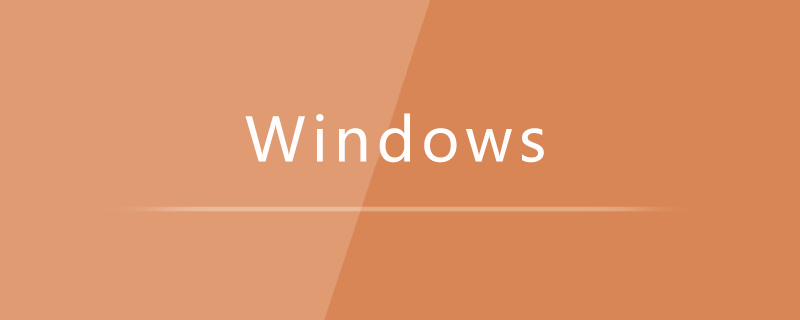
이 문서의 운영 환경: Windows 7 시스템, Dell G3 컴퓨터.
Windows 10에서 시작 항목을 설정하는 방법:
1. win +R을 눌러 실행 메뉴를 열고 msconfig를 입력한 다음 확인을 클릭합니다. msconfig 설정 인터페이스를 엽니다.
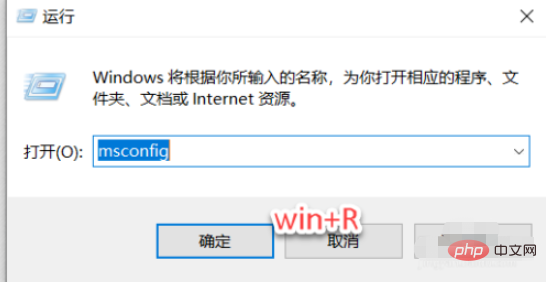
2. 다음 인터페이스를 연 다음 클릭하여 작업 관리자의 시작 인터페이스를 엽니다. 아래 그림과 같이:
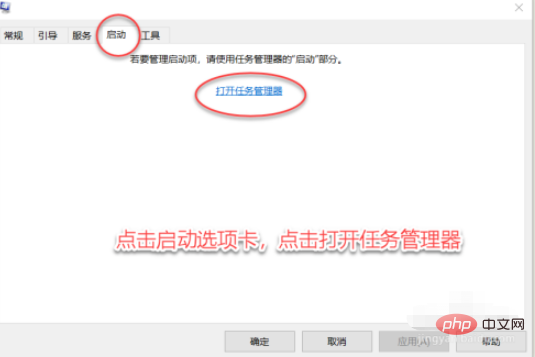
3. 작업 관리자를 연 후 시작 탭으로 이동하면 모든 시작 항목을 볼 수 있으며 원하지 않는 시작 항목을 찾을 수 있습니다.
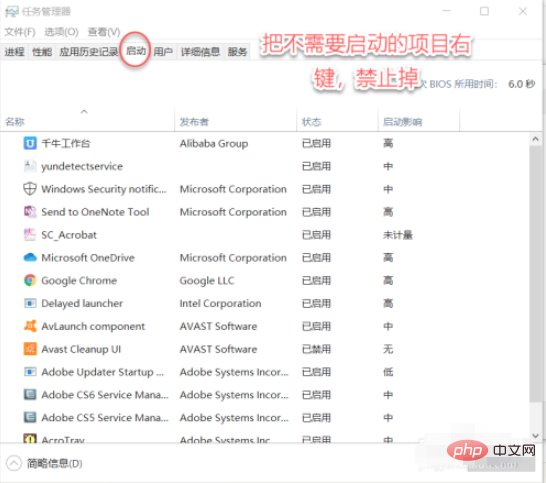
4. 아래 그림과 같이 원하지 않는 프로젝트를 마우스 오른쪽 버튼으로 클릭하고 비활성화하면 다음에 컴퓨터를 켤 때 다시 시작되지 않습니다. 권장 사항:
windows 서버 운영 및 유지 관리 튜토리얼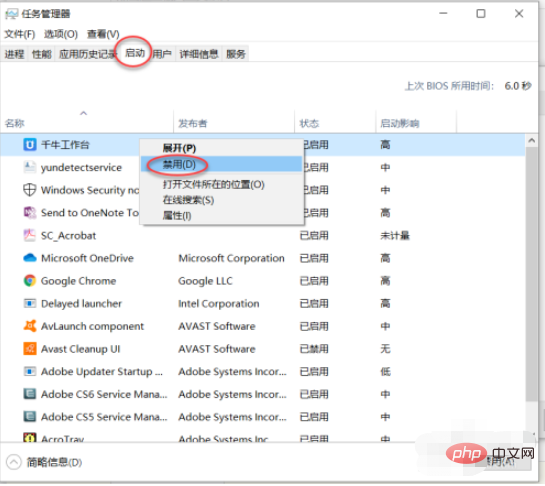
위 내용은 Windows 10에서 시작 항목을 설정하는 방법의 상세 내용입니다. 자세한 내용은 PHP 중국어 웹사이트의 기타 관련 기사를 참조하세요!
성명:
본 글의 내용은 네티즌들의 자발적인 기여로 작성되었으며, 저작권은 원저작자에게 있습니다. 본 사이트는 이에 상응하는 법적 책임을 지지 않습니다. 표절이나 침해가 의심되는 콘텐츠를 발견한 경우 admin@php.cn으로 문의하세요.

